დედაპლატის მკვდარი ბატარეა, სავარაუდოდ, იწვევს BIOS-ის პარამეტრების შეცდომებს
- ზოგჯერ, როდესაც ცდილობთ კომპიუტერის გადატვირთვას ცივი ჩატვირთვის გამოყენებით, შეიძლება წააწყდეთ BIOS-ის მოულოდნელ შეცდომას, რომელიც ამბობს: გთხოვთ, შეიყვანოთ დაყენება BIOS-ის პარამეტრების აღსადგენად.
- ბევრ მომხმარებელს, ვინც ამ პრობლემის წინაშე დგას, აღმოაჩინა, რომ აქვს ძველი დედაპლატა მოძველებული ან მკვდარი CMOS ბატარეით.
- თუმცა, BIOS-ის შეცდომის შეტყობინება შეიძლება ასევე გამოჩნდეს BIOS-ის არასწორი პარამეტრების, დაზიანებული სისტემის ფაილების ან BIOS-ის მოძველებული ვერსიის გამო.
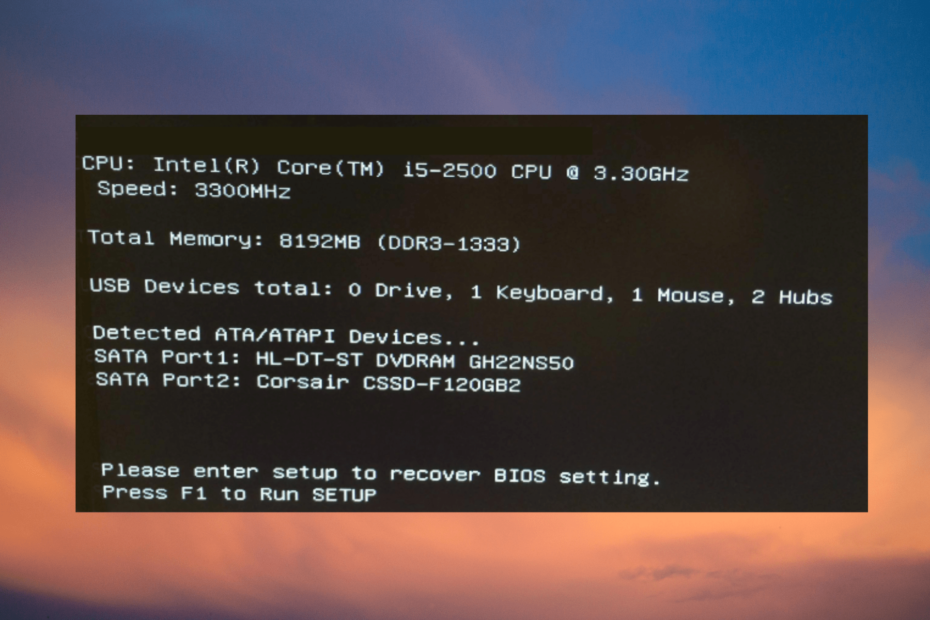
Xდააინსტალირეთ ჩამოტვირთვის ფაილზე დაწკაპუნებით
- ჩამოტვირთეთ Fortect და დააინსტალირეთ თქვენს კომპიუტერზე.
- დაიწყეთ ხელსაწყოს სკანირების პროცესი მოძებნეთ კორუმპირებული ფაილები, რომლებიც თქვენი პრობლემის წყაროა.
- დააწკაპუნეთ მარჯვენა ღილაკით დაიწყეთ რემონტი ასე რომ, ხელსაწყოს შეუძლია დაიწყოს ფიქსაციის ალგორითმი.
- Fortect ჩამოტვირთულია 0 მკითხველი ამ თვეში.
ცივი ჩატვირთვისას ცდილობთ, შეცდომის შეტყობინება შეგექმნათ, გთხოვთ, შეიყვანოთ დაყენება BIOS-ის პარამეტრების აღსადგენად როდესაც თქვენი კომპიუტერი იწყება.
ეს პრობლემა შეიძლება არ შეგხვდეთ ნორმალური გადატვირთვისას, მაგრამ მხოლოდ ცივი ჩატვირთვისას. გარდა ამისა, ის ასევე წაშლის ყველა შენახულ BIOS ცვლილებას. მეტი რომ იცოდეთ რა არის BIOS და როგორ გამოვიყენოთ იგი, შეგიძლიათ მიჰყვეთ ჩვენს დეტალურ სახელმძღვანელოს.
რა იწვევს დაყენების აღდგენის BIOS-ის პარამეტრების შეცდომას?
ზოგიერთი ძირითადი მიზეზი, რის გამოც შეიძლება ნახოთ BNIOS პარამეტრების შეცდომა, შემდეგია:
- CMOS ბატარეა მკვდარია – როდესაც დედაპლატის მოდელი და მონეტის ელემენტის ბატარეა ძველია.
- BIOS ვერსია მოძველებულია – ხანდახან, BIOS უნდა განახლდეს უახლეს ვერსიამდე სათანადო ფუნქციონირებისთვის.
- სისტემის ფაილები – დიდი შანსია, რომ შეცდომის გამო დაინახოთ დაზიანებული Windows ფაილები.
თუმცა, ეს არ არის ისეთი საშინელი, როგორც ერთი შეხედვით ჩანს. ქვემოთ მოცემულია რამდენიმე გამოსავალი, რომელიც დაგეხმარებათ პრობლემის მოგვარებაში გთხოვთ, შეიყვანოთ დაყენება BIOS-ის პარამეტრების აღსადგენად შეცდომა.
როგორ გამოვასწორო, გთხოვთ, შეიყვანოთ დაყენების აღდგენის BIOS პარამეტრების შეცდომა?
სანამ პრობლემების მოგვარების ძირითად მეთოდებს გააგრძელებთ, შეგიძლიათ გამოიყენოთ ქვემოთ მოცემული ნაბიჯები:
- გადატვირთეთ თქვენი კომპიუტერი.
- განაახლეთ BIOS უახლეს ვერსიამდე.
- შეიყვანეთ BIOS, დააჭირეთ შეინახეთ ყველა ცვლილება, და გადატვირთეთ.
- შეცვალეთ ჩატვირთვის რიგი Windows 11-ში.
- იგნორირება გაუკეთეთ ამ შეცდომის შეტყობინებას, თუ არ გჭირდებათ ნაგულისხმევი პარამეტრები.
მაგრამ, თუ კვლავ განაგრძობთ იგივე შეცდომის მიღებას, გთხოვთ, შეიყვანოთ დაყენება BIOS-ის პარამეტრების აღსადგენად და დააჭირეთ F1 დაყენების გასაშვებად, შეგიძლიათ მიჰყვეთ ქვემოთ მოცემულ გამოსავალს.
1. შეცვალეთ CMOS ბატარეა და შეცვალეთ F1 პარამეტრები
- შედი BIOSდა დააჭირეთ F7 რომ შევიდეს გაფართოებული რეჟიმი.
- აი, გადადით ჩექმა ჩანართი და გამორთეთ დაელოდეთ "F1" შეცდომის შემთხვევაში ვარიანტი.
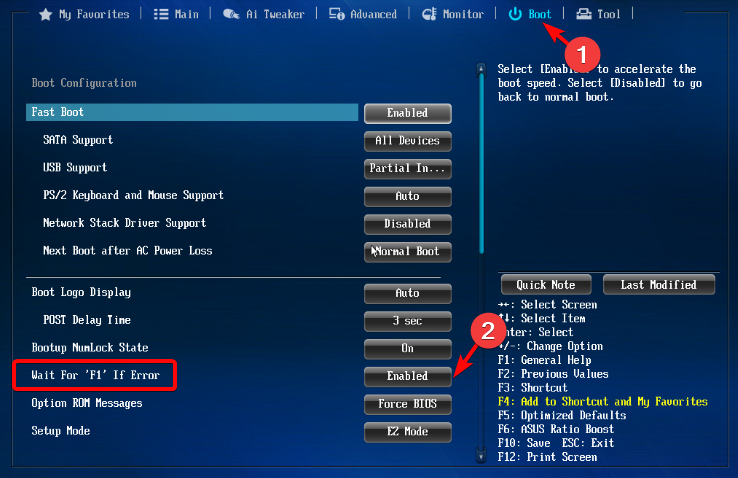
- ახლა ხანგრძლივად დააჭირეთ ჩართვის ღილაკს, სანამ კომპიუტერი მთლიანად არ გამოირთვება. ამოიღეთ ელექტროენერგიის ნებისმიერი წყარო ლეპტოპიდან და გააგრძელეთ ბატარეა.
- ლეპტოპის დემონტაჟამდე, დარწმუნდით, რომ გამორთეთ ნებისმიერი სტატიკური ელექტროენერგია, რათა თავიდან აიცილოთ რაიმე დაზიანება.
- ახლა შეგიძლიათ წაშალოთ ლეპტოპის ქვედა პანელი, ან დაშალოთ იგი, რომ შეხვიდეთ CMOS ბატარეა, რომელიც მონეტას ჰგავს.

- ის ჩვეულებრივ მდებარეობს თქვენს მახლობლად PCI სლოტები, მაგრამ ასევე შეიძლება მოიძებნოს სხვა ადგილებში, დედაპლატის მწარმოებლის მიხედვით. ახლა ამოიღეთ ბატარეა.

- შემდეგი, გეჭიროთ ჩართვის ღილაკი თქვენს ლეპტოპზე დაახლოებით 10-15 წამის განმავლობაში, რათა დარჩენილი ძალა გამორთოთ. ეს აღადგენს CMOS მეხსიერება და შენი BIOS.
- ახლა, მოათავსეთ CMOS დააბრუნეთ ბატარეა თავის ადგილას, შეაერთეთ თქვენი ლეპტოპი, შეაერთეთ დენის წყარო და ჩატვირთეთ ლეპტოპი.
- შედი BIOS კვლავ გადააყენეთ დრო და თარიღი და დააჭირეთ F10 პარამეტრების შესანახად და გასასვლელად.
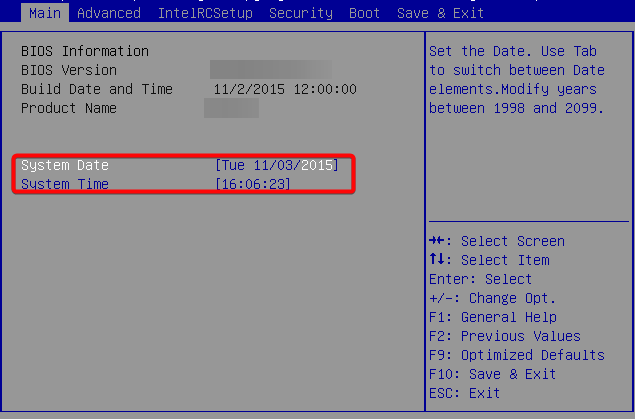
ახლა გამორთეთ კომპიუტერი, დაელოდეთ ცოტა ხანს და კომპიუტერის ჩართვით, შეცდომა აღარ უნდა ნახოთ. თქვენ ასევე შეგიძლიათ მიმართოთ ჩვენს დეტალურ სახელმძღვანელოს როგორ გავასწოროთ კორუმპირებული CMOS მეტი გადაწყვეტილებისთვის.
2. შეცვალეთ BIOS პარამეტრები
2.1 ჩართეთ CSM
-
შეიყვანეთ BIOS თქვენს კომპიუტერზე მოდელის მიხედვით, გადადით უსაფრთხოების პარამეტრები და გამორთე უსაფრთხო ჩატვირთვა. შეინახეთ ცვლილებები და გადატვირთეთ კომპიუტერი.
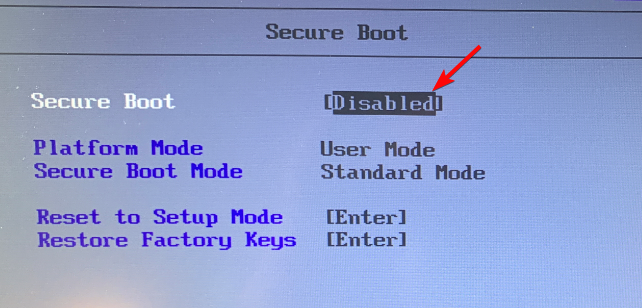
- შემდეგ კვლავ შედით BIOS-ში, გადადით ჩექმა განყოფილება და გამორთეთ Fastboot.
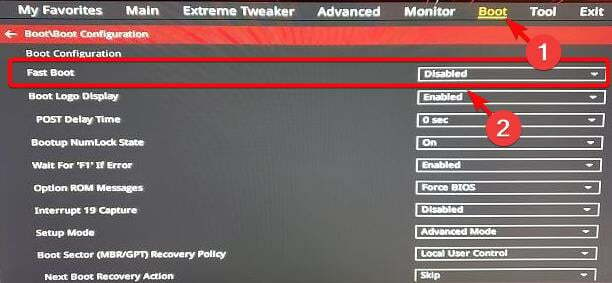
- ახლა, ჩართეთ CSM (თავსებადობის მხარდაჭერის მოდული), შეინახეთ ცვლილებები და გადატვირთეთ კომპიუტერი.

ექსპერტის რჩევა:
სპონსორირებული
კომპიუტერის ზოგიერთი პრობლემის მოგვარება რთულია, განსაკუთრებით მაშინ, როდესაც საქმე ეხება დაკარგული ან დაზიანებული სისტემის ფაილებსა და Windows-ის საცავებს.
დარწმუნდით, რომ გამოიყენეთ სპეციალური ინსტრუმენტი, როგორიცაა ფორტექტი, რომელიც დაასკანირებს და ჩაანაცვლებს თქვენს გატეხილ ფაილებს მათი ახალი ვერსიებით მისი საცავიდან.
ახლა შეგიძლიათ კომპიუტერის ცივი ჩატვირთვა და შეამოწმოთ პრობლემა მოგვარებულია თუ ისევ ხედავთ erგთხოვთ, შეიყვანოთ დაყენება BIOS პარამეტრების აღსადგენად და დააჭირეთ F1 დაყენების გასაშვებად.
ეს მეთოდი ასევე დაგეხმარებათ ისეთ საკითხში, როგორიცაა როდესაც კომპიუტერი არ გამოდის BIOS-ზე და ჩვენ გვაქვს კიდევ რამდენიმე გამოსავალი ამისთვის.
- ფაილური სისტემის შეცდომა (-805305975): როგორ გამოვასწოროთ იგი
- 0x80072F17 Microsoft Store შეცდომა: როგორ გამოვასწოროთ იგი
2.2 შეცვალეთ SATA რეჟიმი AHCI-ზე
- თქვენს კომპიუტერში, შეიყვანეთ BIOS მითითებული მალსახმობის ღილაკის გამოყენებით (F10/F2/F12/F1/DEL) კომპიუტერის მოდელზე დაყრდნობით.
- ნავიგაცია ჩექმა განყოფილება და ჩართეთCSM ვარიანტი.

- შემდეგი, გადადით SATA რეჟიმი და შეცვალეთ იგი AHCI.
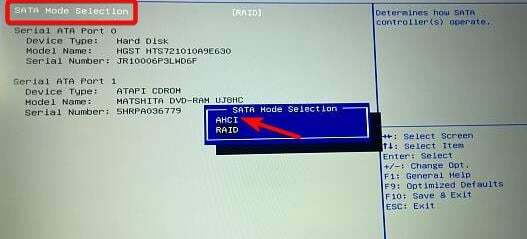
ახლა გადატვირთეთ კომპიუტერი და შეამოწმეთ თუ არა SATA რეჟიმის AHCI-ზე დაყენება დაეხმარა BIOS-ის პარამეტრების პრობლემის მოგვარებაში.
3. CPU-ის ძირითადი ძაბვის იგნორირება
- შესასვლელად დააჭირეთ დანიშნულ ღილაკს თქვენი ლეპტოპის მწარმოებლის მიხედვით BIOS და დააჭირეთ F7 გადართვაზე გაფართოებული რეჟიმი.
- აი, გადადით მონიტორი ჩანართი. ახლა, გადადით CPU ბირთვის ძაბვა ველი და დააყენეთ მონიტორი.
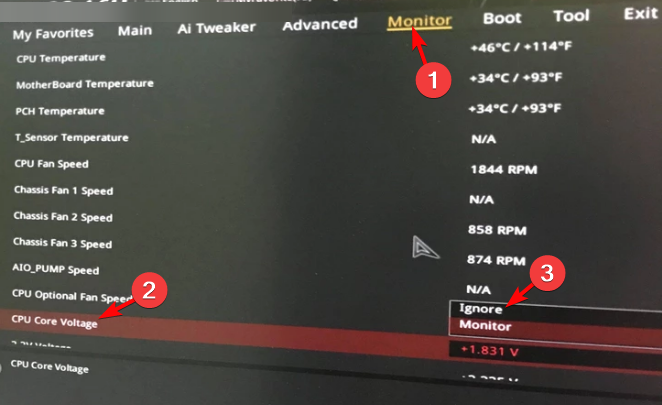
- შეინახეთ ცვლილებები და გამოდით.
ახლა გადატვირთეთ კომპიუტერი და აღარ შეგხვდებათ BIOS შეცდომის შეტყობინება, გთხოვთ, შეიყვანოთ დაყენების აღდგენის BIOS პარამეტრები.
როგორ აღვადგინო ჩემი BIOS?
- გადატვირთეთ კომპიუტერი, დაელოდეთ კომპიუტერის პირველი გაშვების ეკრანის გამოჩენას და განმეორებით დააჭირეთ დელ/F2/F8/F10/ესკ/ჩანართი ღილაკი პარამეტრებში შესასვლელად.
- Ერთხელ BIOS იტვირთება და მიხვალთ პარამეტრების მენიუში, აირჩიეთ Დააბრუნე საწყის მდგომარეობაში, Ქარხნული სტანდარტი, ან დაყენების ნაგულისხმევი.
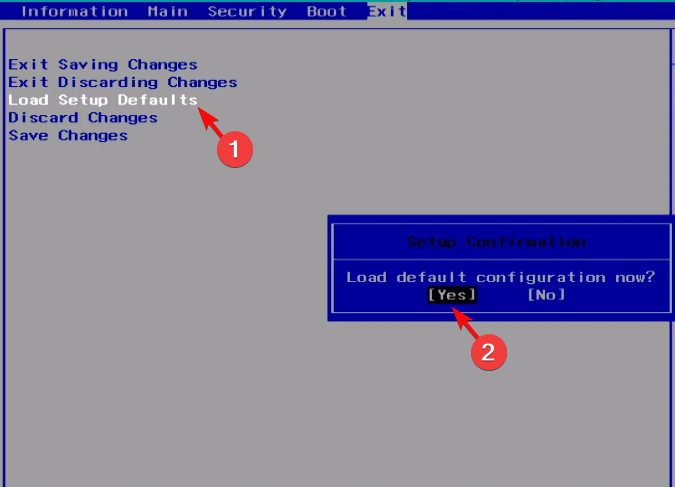
- დადასტურების მოთხოვნაში დააჭირეთ დიახ ცვლილებების შესანახად და თქვენი კომპიუტერი ავტომატურად გადაიტვირთება.
BIOS-ის გადატვირთვის დასრულების შემდეგ, გადატვირთეთ კომპიუტერი და ახლა შეგიძლიათ ხელახლა შეიყვანოთ BIOS ნებისმიერი პარამეტრის შესაცვლელად.
ალტერნატიულად, შეგიძლიათ დააჭიროთ CTRL+ESC მალსახმობების ღილაკები ერთად BIOS-ის აღდგენის დასაწყებად თქვენს კომპიუტერზე გარე კლავიატურით, როგორც ძირითადი შეყვანის.
მაგრამ თუ ზემოთ ჩამოთვლილი არცერთი მეთოდი არ დაგვეხმარება, შეგიძლიათ მიჰყვეთ რომელიმეს ორი მარტივი მეთოდი BIOS-ის გასააქტიურებლად.
ნებისმიერი სხვა შეკითხვისთვის BIOS შეცდომებთან დაკავშირებით ან თუ კომპიუტერი არ ჩაიტვირთება, შეგვატყობინეთ ქვემოთ მოცემულ კომენტარების ველში.
ჯერ კიდევ გაქვთ პრობლემები?
სპონსორირებული
თუ ზემოხსენებულმა წინადადებებმა არ გადაჭრა თქვენი პრობლემა, თქვენს კომპიუტერს შეიძლება შეექმნას Windows-ის უფრო სერიოზული პრობლემები. ჩვენ გირჩევთ აირჩიოთ ყოვლისმომცველი გადაწყვეტა, როგორიცაა ფორტექტი პრობლემების ეფექტურად გადასაჭრელად. ინსტალაციის შემდეგ, უბრალოდ დააწკაპუნეთ ნახვა და შესწორება ღილაკს და შემდეგ დააჭირეთ დაიწყეთ რემონტი.


